Adobe Media Encoder ilə After Effects layihələrini göstərmək üçün addım-addım bələdçi.
Pavlovun iti kimi, yəqin ki, siz də bu anda "brrrrinnng" render səsini eşidəndə tüpürcək axmağa proqramlaşdırılmışsınız. After Effects. Bununla belə, işinizi birbaşa After Effects-də tez bir zamanda göstərmək istəmək tamamilə təbii olsa da, layihələrinizi həyata keçirmək üçün Adobe Media Encoder-dən istifadə etmək əslində daha yaxşı iş axınıdır. Adobe Media Encoder sizə vaxta, çevikliyə qənaət edəcək və həmçinin layihəni təqdim etmək lazım olanda başqaları ilə əməkdaşlığı xeyli asanlaşdıracaq.
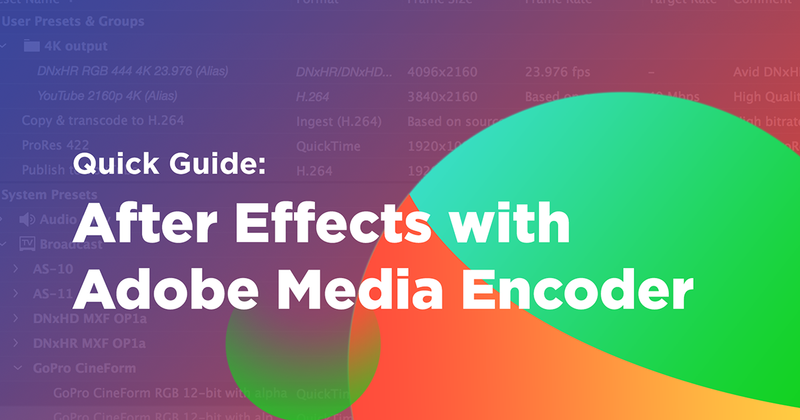
Bəs bu necə edilir? Növbəti məqalədə mən sizə Adobe Media Encoder-dən layihələrin necə göstəriləcəyini göstərəcəyəm.
Adobe Media Encoder nədir?
Adobe Media Encoder After ilə birlikdə gələn video göstərmə proqramıdır. Yaradıcı Buludda Effektlər. AME (sərin uşaqların dediyi kimi) sizə renderləmə prosesini başqa proqrama ötürməyə imkan verir, beləliklə, kompozisiyalarınız fonda göstərilərkən After Effects-də işləməyə davam edə bilərsiniz. Bu sizə renderin tamamlanmasını gözləmək əvəzinə layihəniz üzərində işləməyə davam etməyə imkan verəcək, yəni bütün YouTube videolarını izləmək üçün yeni vaxt tapmalı olacaqsınız.
After Effektlərdən Media Kodlayıcısına Necə Eksport etmək olar
After Effektlər layihəsini həyata keçirmək üçün Adobe Media Encoder-dən istifadə etmək təəccüblü dərəcədə asandır. Budur tezprosesin bölgüsü:
- After Effects-də Fayl > İxrac > Media Kodlayıcı Növbəsinə Əlavə et
- Media Kodlayıcı Açılacaq, After Effects Kompozisiyanız Media Kodlayıcı Növbəsində Görünəcək
- Render Ayarlarınızı Əvvəlcədən Quraşdırmalar və ya İxrac Parametrləri vasitəsilə tənzimləyin
- Render
İndi konturları bildiyinizə görə, hər bir addımı aşağıda bir az daha ətraflı təsvir edəcəyəm.
ADDIM 1: LAYİHƏNİ MEDİA KODERİNƏ GÖNDƏRİN
Layihəni After Effects-dən Adobe Media Encoder-ə göndərmək üçün onu AME növbəsinə əlavə etməlisiniz. Xoşbəxtlikdən, After Effects layihənizi növbəyə əlavə etməyin bir neçə yolu var.
Seçim 1: Fayl > İxrac > Media Enkoder Növbəsinə əlavə et
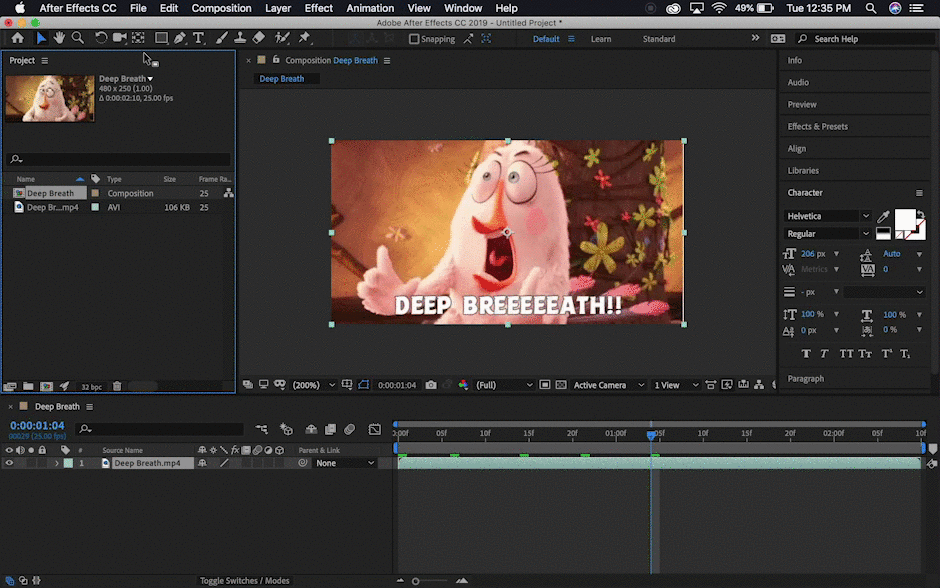
Seçim 2: Kompozisiya > Media Enkoder Növbəsinə Əlavə et
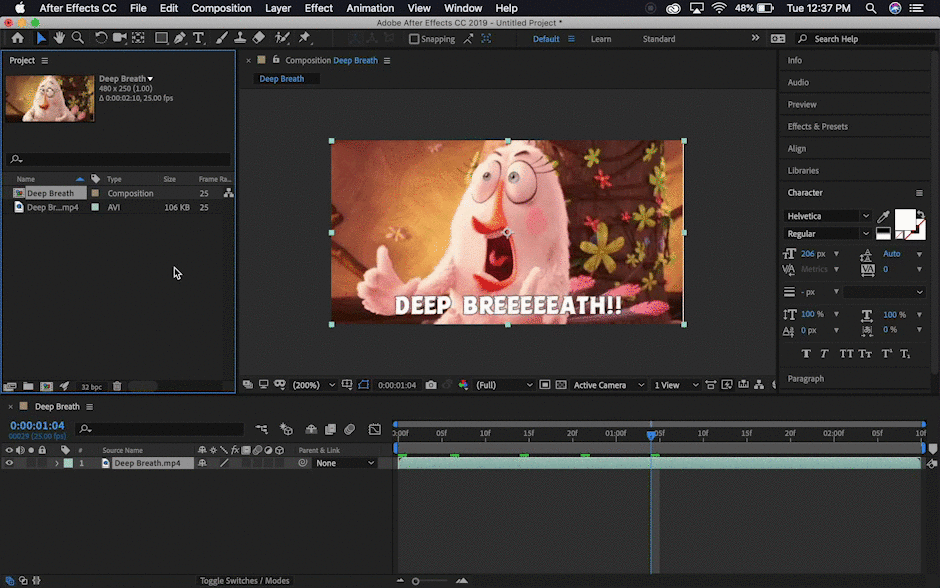
Seçim 3: Klaviatura Qısayolları
Alternativ olaraq CTRL klaviatura qısayolu ilə kompozisiyanızı Media Kodlayıcı növbəsinə əlavə edə bilərsiniz. +Alt+M (Windows) və ya CMD+Opt+M (Mac).
ADDIM 2: MEDİA KENDİNİ İŞLƏ EDİN
Layihənizi After Effects-dən növbəyə qoyduğunuz zaman Adobe Media Encoder avtomatik işə düşməlidir. Bununla belə, Əgər After Effects-də artıq işləmirsinizsə, After Effects layihələrini Adobe Media Encoder növbəsinə göndərmək üçün aşağıdakı üç üsuldan birini istifadə edə bilərsiniz.
- Masaüstü və ya media brauzerinizdən bir və ya bir neçə elementi Növbəyə çəkə bilərsiniz.
- Bir və ya bir neçə fayl seçə bilərsiniz. Mənbə əlavə et düyməsindən.
- Növbə panelində açıq sahəyə iki dəfə klikləməklə bir və ya bir neçə fayl seçə bilərsiniz.
Qeyd: Adobe Media Encoder proqramını ən son Creative Cloud versiyasına yeniləməyinizə əmin olun. After Effects və Media Encoder-in ziddiyyətli versiyaları varsa, problemlərlə üzləşə bilərsiniz.
ADDIM 3: İXRAC PARAMETRELƏRİNİ tənzimləyin
Adobe-də ixrac parametrləri qutunuz Media Encoder demək olar ki, Adobe Premiere Pro-da ixrac parametrləri qutusu ilə eynidir. Siz 'Format' və ya 'Ön təyinat' altında rəngli mətni seçərək 'İxrac Parametrləri' pəncərəsini tapa bilərsiniz. Parametrlərinizi necə tənzimləmək olar:
- Render etmək istədiyiniz elementlərin Adobe Media Encoder Queue panelində olduğundan əmin olun.
- Çıxışınız üçün ən yaxşı video formatı seçimini seçmək üçün Format pop-up menyusundan istifadə edin. Qeyd: Format video sarğı ilə eyni deyil. Video kodeklər haqqında daha çox öyrənmək istəyirsinizsə, burada School of Motion-da Hərəkətli Qrafikada Video Kodeklər təlimatımıza baxın.

3. Çıxışınız üçün ən yaxşı video əvvəlcədən qurulmuş variantı seçmək üçün Ön təyinat pop-up menyusundan istifadə edin. Və ya Növbəyə əvvəlcədən təyini əlavə etmək üçün Ön təyin edilmiş Brauzerdən istifadə edə bilərsiniz.

4. Çıxış faylının mətninə klikləməklə fayllarınızın harada saxlanacağını seçin və sonra Fərqli Saxla qutusunda ixraclarınız üçün qovluğu tapın.

5. Hər hansı digərini tənzimləyinlazımi parametrlər. Bu pəncərədə qarışmaq üçün çoxlu parametrlər var. Siz bit sürətindən tutmuş piksel nisbətinə qədər hər şeyi tənzimləyə bilərsiniz. Burada çox zərif olur... OK düyməsini klikləyin.
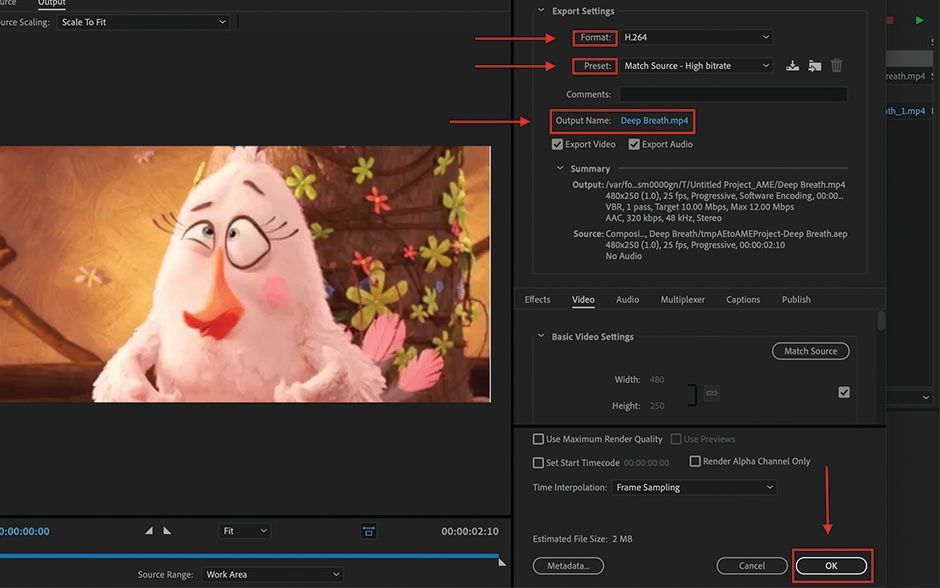
Aşağıdakı addımları yerinə yetirməklə siz həmçinin İxrac Parametrləri xanasına daxil ola bilərsiniz.
- Növbədə bir və ya bir neçə element seçin
- Redaktə et > İxrac Parametrləri
- İxrac Parametrləri dialoq qutusunda ixrac seçimlərinizi təyin edin
- OK
ADDIM 4: GÖNDƏRİN
Bütün parametrlərinizi düzəltdikdən sonra kodlaşdırma prosesinə başlamağa hazırsınız. Adobe Media Encoder-də göstərmək üçün sadəcə olaraq Növbə dialoq qutusunun yuxarı sağ küncündə yaşıl oynatma düyməsini klikləyin.
Media Encoder-də çox xoşuma gələn şey ondan ibarətdir ki, siz After-dan əsas nüsxəni ixrac edə bilərsiniz. Effekt bir dəfə. Komandanızdakı hər kəsə fərqli formatda video lazımdırsa, siz sadəcə olaraq Media Encoder Növbənizdə videonun dublikatını çıxara, parametrləri tənzimləyə və yeni video formatını göstərə bilərsiniz.
Adobe Media ilə bağlı yolunuzu bilirsiniz. Enkoder, After Effects-i sıfırdan öyrənməyə başlamaq üçün After Effects Kickstart kursumuza baxın! Əgər siz video kodeklər haqqında daha çox öyrənmək istəyirsinizsə, burada School of Motion-da "Hərəkət Dizaynı üçün Video Kodeklər" təlimatımıza baxın.